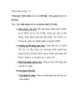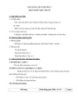Bài giảng Tin học B: Chương 2 - Phạm Văn Tho
76
lượt xem 4
download
lượt xem 4
download
 Download
Vui lòng tải xuống để xem tài liệu đầy đủ
Download
Vui lòng tải xuống để xem tài liệu đầy đủ
Chương 2 trình bày về truy vấn dữ liệu (Query). Các nội dung thể trong chương này gồm có: Các loại truy vấn, Select Query, Crosstab Query, Make table Query, Append Query, Delete Query, Update Query. Mời các bạn cùng tham khảo để nắm bắt các nội dung chi tiết.
Chủ đề:
Bình luận(0) Đăng nhập để gửi bình luận!

CÓ THỂ BẠN MUỐN DOWNLOAD